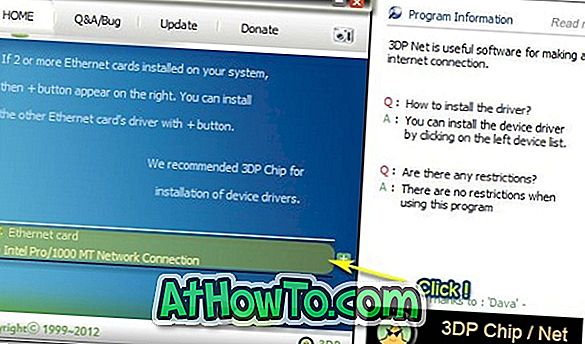استخدمنا جميعًا ميزة عرض شرائح الصور إما باستخدام Windows Photo Viewer أو تطبيق Photos الجديد في Windows 10. يمكن للمرء بسهولة بدء تشغيل ميزة عرض شرائح الصور من خلال النقر على زر عرض الشرائح في تطبيق Windows Photo Viewer أو تطبيق Photos.
غالبًا ما يحتاج عدد كبير من مستخدمي أجهزة الكمبيوتر إلى تشغيل عرض شرائح الصور. يستخدم معظم المستخدمين تطبيق Windows Photos Viewer أو Photos في نظام التشغيل Windows 10 لعرض شرائح الصور.
ولكن ما لا يعرفه معظم المستخدمين هو أنك لست بحاجة إلى فتح Windows Photo Viewer أو تطبيق Photos أو أي عارض صور آخر لبدء عرض شرائح للصور الموجودة في مجلد. باختصار ، لن تحتاج إلى فتح تطبيق Windows Photo Viewer أو تطبيق الصور يدويًا لبدء عرض الشرائح في نظام التشغيل Windows 10.
ابدأ عرض الشرائح مباشرة من File Explorer في نظام التشغيل Windows 10
توجد هذه الميزة الرائعة في نظام التشغيل Windows 10 (من المحتمل توفر هذه الميزة في نظام التشغيل Windows 8 أيضًا) والتي تتيح لك بدء عرض شرائح الصور مباشرةً من المجلد الذي توجد به صورك ، مما يعني أنك لست مضطرًا إلى فتح عارض صور يدويًا ثم انقر فوق زر عرض الشرائح لبدء عرض الشرائح.
من المحتمل أن يكون المستخدمون الذين يستخدمون File Explorer دون تقليل الشريط على دراية بهذه الميزة ولكن المستخدمين الذين يفضلون استخدام File Explorer مع Ribbon المصغر ربما لم يكتشفوا هذه الميزة حتى الآن.
اتبع الإرشادات الموضحة أدناه لبدء عرض شرائح الصور مباشرةً من File Explorer في نظام التشغيل Windows 10.
الخطوة 1: افتح File Explorer وانتقل إلى المجلد الذي يحتوي على صور.
الخطوة 2: بعد فتح المجلد ، انقر فوق ملف صورة لتحديده.

الخطوة 3: انقر فوق علامة التبويب إدارة في الشريط ، ثم انقر فوق خيار عرض الشرائح لبدء عرض الشرائح لجميع الصور.
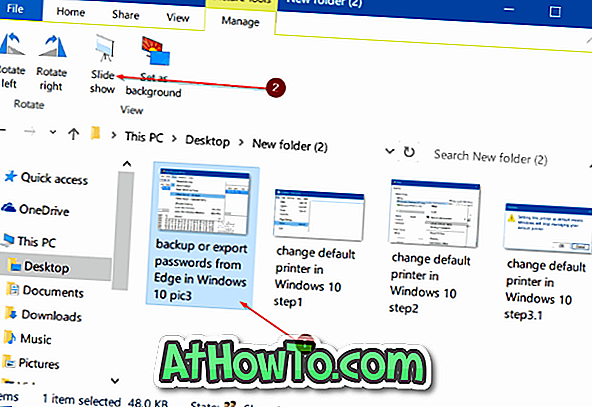
وإذا كانت علامة التبويب "إدارة" مفقودة أو تظهر الآن ، فذلك لأنك لم تحدد ملف صورة. انقر فوق ملف صورة في المجلد لرؤية علامة التبويب إدارة.
وإذا كنت تريد تضمين صور محددة فقط ، فيرجى تحديد الصور التي تريد رؤيتها في عرض الشرائح ثم انقر فوق خيار عرض الشرائح.
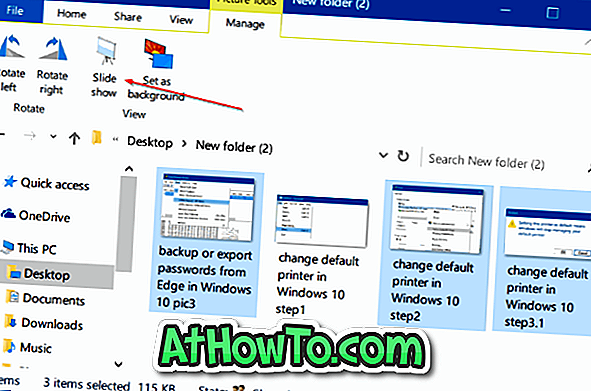
آمل أن يساعدك هذا!